Ako zmeniť pozadie v PowerPointe 2019

Naučte sa, ako jednoducho zmeniť pozadie v PowerPointe 2019, aby vaše prezentácie pôsobili pútavo a profesionálne. Získajte tipy na plnú farbu, prechod, obrázky a vzory.
Skôr ako budete môcť zadať údaje hárka v programe Microsoft Office Excel 2010, musíte vedieť, ako vybrať bunky v hárku. Kurzor bunka je čierny rámik, ktorý obklopuje aktívnej bunky (niekedy nazývaný aktuálna bunka) v liste.
Pole Názov na ľavom konci panela vzorcov zobrazuje adresu bunky – umiestnenie aktívnej bunky. Stĺpce zobrazujú písmená od A do XFD a riadky zobrazujú čísla od 1 do 1048576. Adresa bunky je priesečník stĺpca a riadku, napríklad D23 alebo AB205.

Čierny okraj obklopuje aktívnu bunku v pracovnom hárku programu Excel 2010.
Ak chcete zmeniť aktívnu bunku, použite ktorúkoľvek z nasledujúcich metód:
Presuňte kurzor bunky na susednú bunku stlačením klávesov so šípkami. Môžete tiež stlačiť kláves Enter, aby ste sa posunuli o jednu bunku nadol, alebo kláves Tab, aby ste sa posunuli o jednu bunku doprava.
Kliknutím ukazovateľa myši na ľubovoľnú bunku presuniete bunkový kurzor na danú bunku.
Do poľa Názov zadajte adresu bunky a stlačte kláves Enter.
Stlačením Ctrl+Home prejdete na bunku A1.
Stlačením klávesov Ctrl+End prejdete do pravej dolnej bunky hárka.
Pomocou funkcie Prejsť na môžete rýchlo prejsť na zadanú bunku v hárku. Stlačením klávesu F5 zobrazte dialógové okno Prejsť na, do poľa Odkaz zadajte adresu bunky (napríklad G213 ) a kliknite na tlačidlo OK.
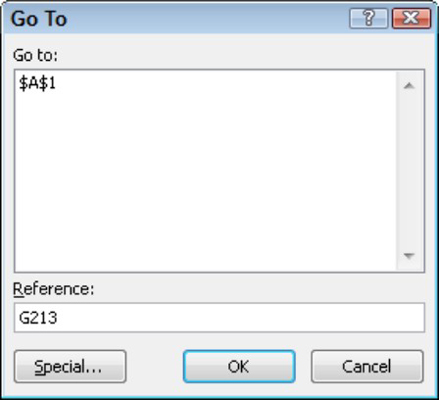
V dialógovom okne Prejsť na zadajte adresu bunky.
Možno budete chcieť vybrať viacero buniek v pracovnom hárku (niekedy nazývaných rozsah buniek), aby ste obmedzili zadávanie údajov na tieto bunky alebo naformátovali všetky vybraté bunky naraz. Na výber viacerých buniek v hárku použite ktorúkoľvek z týchto metód:
Ak chcete vybrať jeden celý stĺpec, kliknite na hlavičku stĺpca – to znamená na písmeno alebo písmená, ktoré označujú stĺpec. Ak chcete vybrať viacero stĺpcov, ťahajte cez viaceré hlavičky stĺpcov.
Ak chcete vybrať jeden celý riadok, kliknite na číslo riadku. Ak chcete vybrať viacero riadkov, ťahajte cez viaceré čísla riadkov.
Ak chcete vybrať sekvenčné bunky, kliknite na prvú bunku, podržte stlačený kláves Shift a kliknite na poslednú požadovanú bunku. Voliteľne kliknite a potiahnite myšou cez skupinu buniek, aby ste vybrali sekvenčnú oblasť.

Vybraný rozsah buniek v pracovnom hárku programu Excel 2010 označený ako B4:F15.
Ak chcete vybrať nesekvenčné bunky, kliknite na prvú bunku, podržte stlačený kláves Ctrl a kliknite na každú ďalšiu bunku (alebo riadok alebo stĺpec), ktorú chcete vybrať.
Ak chcete vybrať celý pracovný hárok, kliknite na malé políčko umiestnené naľavo od stĺpca A a nad riadkom 1. Voliteľne môžete vybrať všetky bunky v pracovnom hárku stlačením klávesov Ctrl+A.
Naučte sa, ako jednoducho zmeniť pozadie v PowerPointe 2019, aby vaše prezentácie pôsobili pútavo a profesionálne. Získajte tipy na plnú farbu, prechod, obrázky a vzory.
Excel poskytuje štyri užitočné štatistické funkcie na počítanie buniek v hárku alebo zozname: COUNT, COUNTA, COUNTBLANK a COUNTIF. Pre viac informácií o Excel funkciách, pokračujte.
Objavte efektívne klávesové skratky v Exceli 2013 pre zobrazenie, ktoré vám pomôžu zlepšiť produktivitu. Všetky skratky sú začiatkom s Alt+W.
Naučte sa, ako nastaviť okraje v programe Word 2013 s naším jednoduchým sprievodcom. Tento článok obsahuje užitočné tipy a predvoľby okrajov pre váš projekt.
Excel vám poskytuje niekoľko štatistických funkcií na výpočet priemerov, režimov a mediánov. Pozrite si podrobnosti a príklady ich použitia.
Excel 2016 ponúka niekoľko efektívnych spôsobov, ako opraviť chyby vo vzorcoch. Opravy môžete vykonávať po jednom, spustiť kontrolu chýb a sledovať odkazy na bunky.
V niektorých prípadoch Outlook ukladá e-mailové správy, úlohy a plánované činnosti staršie ako šesť mesiacov do priečinka Archív – špeciálneho priečinka pre zastarané položky. Učte sa, ako efektívne archivovať vaše položky v Outlooku.
Word vám umožňuje robiť rôzne zábavné veci s tabuľkami. Učte sa o vytváraní a formátovaní tabuliek vo Worde 2019. Tabuľky sú skvelé na organizáciu informácií.
V článku sa dozviete, ako umožniť používateľovi vybrať rozsah v Excel VBA pomocou dialógového okna. Získajte praktické tipy a príklady na zlepšenie práce s rozsahom Excel VBA.
Vzorec na výpočet percentuálnej odchýlky v Exceli s funkciou ABS pre správne výsledky aj so zápornými hodnotami.






